Format PDF telah menjadi format yang paling banyak digunakan untuk bisnis. Karena sebagian besar data penting bisnis disimpan dalam file PDF, sering kali diperlukan untuk mengekstrak teks dari PDF . Namun, Anda mungkin merasa sulit melakukannya karena menyalin, mengekstrak, dan mengedit teks pada PDF tidak mungkin dilakukan tanpa metode dan alat yang tepat, terutama jika file PDF Anda dipindai atau dibuat dengan gambar.
Beberapa dari Anda mungkin tahu bahwa Anda dapat mengekstrak teks dari PDF menggunakan OCR. Namun, kapan Anda harus atau tidak boleh menggunakan OCR? Demi kenyamanan Anda, artikel ini akan memberikan solusi tentang cara mengekstrak teks dari file PDF dengan dan tanpa menggunakan fitur OCR. Teruskan membaca.
Cara 1. Bagaimana Mengekstrak Teks dari PDF Dengan OCR?
Jika file PDF dibuat dengan pemindai atau gambar, metode yang umum digunakan untuk mengekstrak teks dari PDF adalah dengan menggunakan editor PDF dengan alat OCR. Di sini, kami akan menggunakan UPDF untuk menunjukkan kepada Anda cara mengekstrak teks dari PDF yang dipindai atau berbasis gambar.

UPDF adalah editor PDF inovatif yang menawarkan solusi berkas PDF lengkap yang memenuhi kebutuhan organisasi besar maupun perorangan yang bekerja dalam skala kecil. Ia menawarkan semua fitur yang Anda butuhkan, seperti mengedit, mengonversi, menggabungkan, dan memberi anotasi pada berkas PDF Anda.
Jika Anda ingin mengekstrak teks dari PDF yang dipindai, Anda dapat menggunakan UPDF karena menyediakan fasilitas OCR khusus yang dapat membantu Anda mengubah dokumen PDF yang dipindai menjadi teks yang dapat diedit dan diekstrak. Anda dapat mengikuti langkah-langkah seperti yang disarankan di bawah ini:
Langkah 1. Unduh dan Instal UPDF
Sekarang, unduh UPDF dan ikuti panduan di bawah ini untuk mempelajari cara mengekstrak teks dari PDF yang dipindai.
Windows • macOS • iOS • Android 100% aman
Langkah 2: Akses Fitur OCR
Anda dapat memulai dengan membuka PDF di UPDF dan menekan tombol " Kenali Teks Menggunakan OCR " di sebelah kanan.
Di jendela pop-up, pilih "PDF yang dapat dicari", lalu tentukan tata letak dalam pengaturan "Tata Letak". Pilih "Hanya teks dan gambar", "Teks di atas gambar halaman", atau "Teks di bawah gambar halaman" dan jika ada opsi tata letak lanjutan yang perlu diperhatikan, pilih ikon "Roda Gigi" dan kerjakan opsi tersebut, jika perlu.

Pilih Bahasa Dokumen dari daftar 38 bahasa berbeda yang tersedia. Setelah ini, kerjakan pengaturan "Resolusi Gambar" dan tetapkan nilai tertentu dari daftar yang tersedia. Jika tidak yakin, tekan tombol "Deteksi Resolusi Optimal" dan lanjutkan.
Langkah 3: Lakukan OCR dengan Sukses
Pilih rentang halaman tempat Anda ingin menjalankan alat OCR. Setelah ini, pilih tombol " Lakukan OCR ", pilih lokasi untuk menyimpan dokumen OCR, dan biarkan proses berjalan. Setelah selesai, dokumen akan terbuka di UPDF, tempat Anda dapat mengekstrak teks dari PDF.
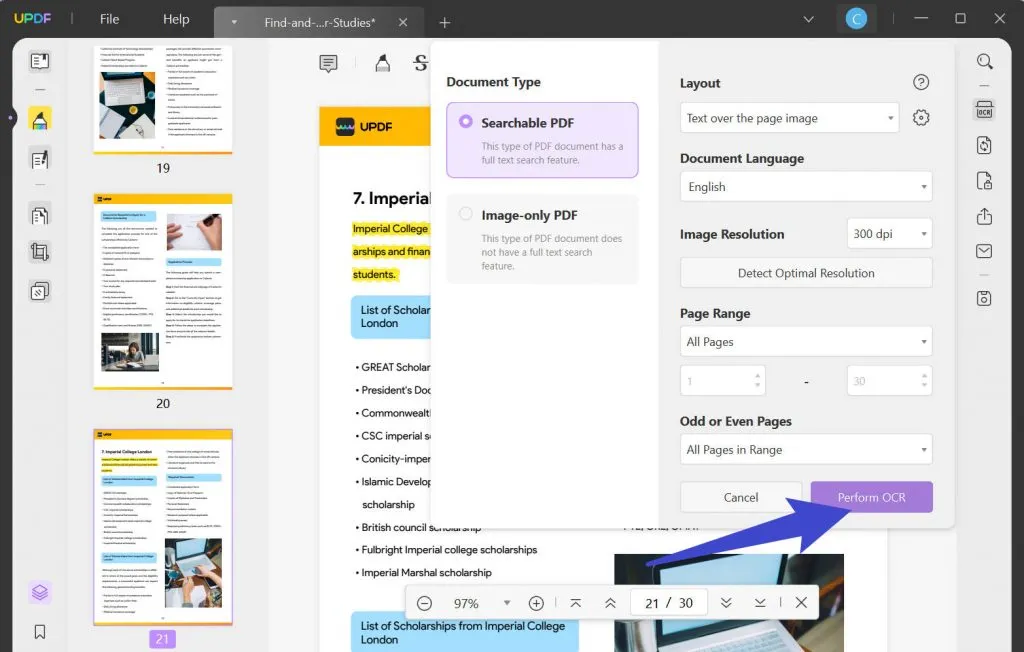
Langkah 4. Ekstrak atau Salin Teks dari PDF
Sekarang, Anda dapat mengeklik dan memilih teks yang ingin Anda salin dan ekstrak dalam PDF, lalu salin dan tempel ke tujuan yang Anda inginkan.
Baca Juga : Bagaimana Cara Menghapus OCR dari PDF? (3 Cara)
Cara 2. Cara Mengekstrak Teks dari PDF ke Word/Excel/Format Lainnya
Anda mungkin merasa metode di atas bagus jika Anda perlu menyalin teks dari satu bagian dalam PDF. Akan butuh waktu lama jika Anda perlu mengekstrak semua teks dari PDF. Ada cara cepat untuk menggunakan UPDF. Lihat cara melakukannya di sini.
Langkah 1. Buka PDF dan Buka Opsi "Ekspor PDF"
Luncurkan UPDF di komputer Anda, klik "Buka File" dan pilih PDF dari komputer Anda untuk membukanya.
Arahkan ke " Ekspor PDF " di menu sebelah kanan dan klik di sana. Pilih format yang Anda inginkan. Misalnya, pilih "Word".
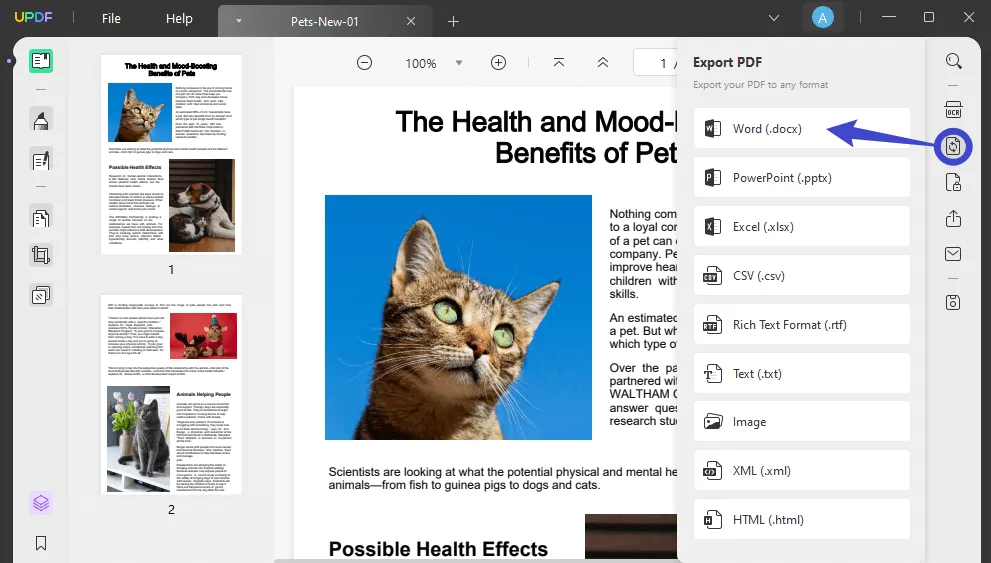
(Harap diperhatikan: Jika dokumen PDF Anda merupakan dokumen pindaian, Anda perlu mengikuti petunjuk pada Cara 1 untuk melakukan OCR terlebih dahulu. Dokumen OCR yang dilakukan akan terbuka secara otomatis di UPDF.)
Langkah 2. Konversi PDF ke Excel/Word/Format Apa Pun
Setelah memilih format, Anda dapat mengatur rentang halaman jika diperlukan di jendela baru. Setelah semuanya selesai, klik tombol " Ekspor ", dan pilih lokasi tempat Anda ingin menyimpan file yang dikonversi.
Setelah proses selesai, Anda akan berhasil mengekstrak semua teks dari PDF yang dipindai ke Excel, Word, atau format apa pun yang Anda perlukan. Anda dapat membuka file yang dapat diedit di komputer dan melakukan operasi apa pun.
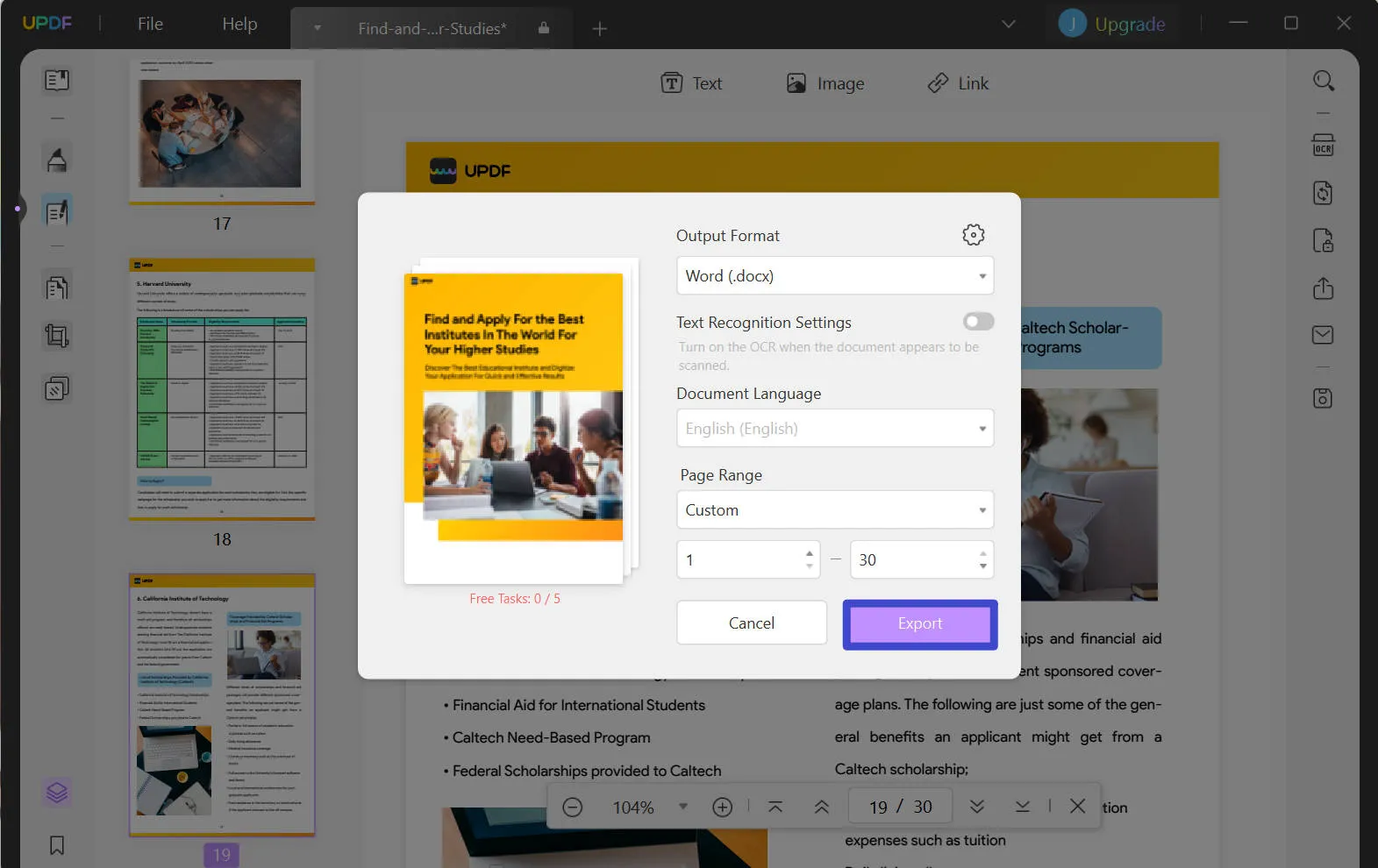
Baca Juga : Cara Mudah Mengekstrak Email dari PDF (2 Metode Ampuh)
Cara 3. Cara Mengekstrak Teks dari PDF Secara Batch
Mengekstrak teks dari satu berkas dapat dilakukan dengan beberapa langkah menggunakan UPDF. Namun, bagaimana Anda dapat mengekstrak teks dari beberapa berkas PDF? Jangan khawatir, kami juga akan membantu Anda di sini.
Langkah 1. Luncurkan UPDF
Klik dua kali pada ikon UPDF di desktop Anda untuk menjalankannya. Anda dapat menemukan beberapa opsi di layar beranda. Klik ikon " Batch ".

Lalu Anda akan menemukan beberapa pilihan. Pilih opsi " Convert ".

Langkah 2. Ekstrak Teks Secara Batch dari Beberapa File PDF
Di jendela baru, pilih format output, ubah pengaturan lainnya, klik " Terapkan ", pilih lokasi penyimpanan, dan klik "Simpan" untuk menjalankan proses. Setelah selesai, Anda dapat menemukan file yang dapat diedit di lokasi pop-up.
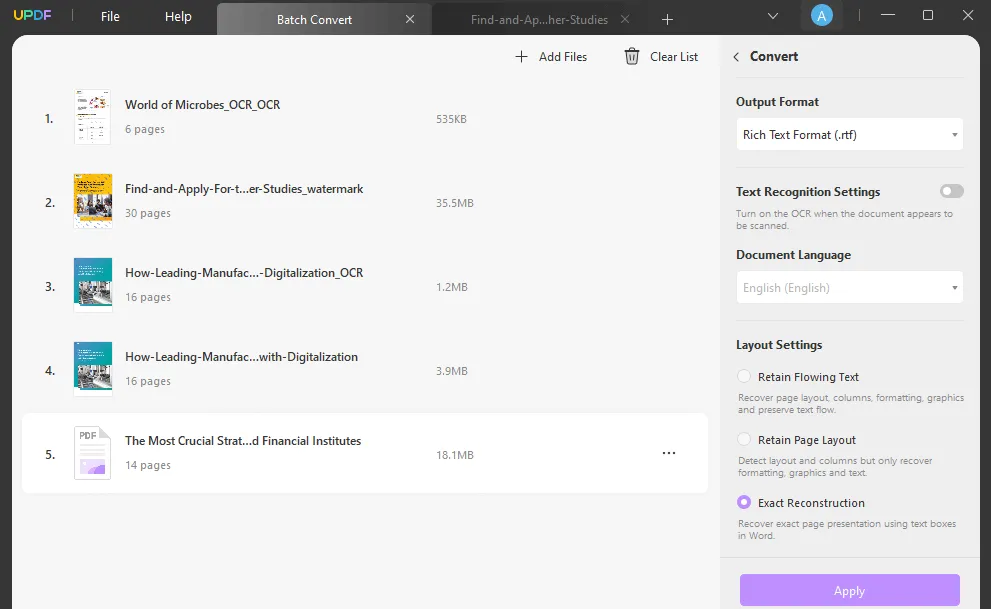
Cara 4. Bagaimana Mengekstrak Teks dari PDF Tanpa OCR?
OCR merupakan cara yang hebat untuk mengekstrak teks dari PDF. Namun, Anda mungkin memiliki PDF biasa dan ingin mengekstrak teks, atau tidak ingin menggunakan fitur OCR. Apa pun alasannya, Anda mencari cara untuk mengekstrak teks dari PDF tanpa OCR. Kami memahami skenario Anda dan berikut adalah tiga cara efektif untuk Anda.
Jika Anda menggunakan berkas PDF biasa, bukan berkas yang dibuat oleh pemindai atau gambar, Anda dapat menggunakan fitur penyuntingan UPDF untuk mengekstrak teks dari PDF. Berikut caranya.
Langkah 1: Navigasi ke Mode Edit
Langkah pertama adalah membuka file PDF di UPDF yang teksnya ingin Anda ekstrak. Untuk melakukannya, klik tombol "Buka File" di bagian tengah antarmuka UPDF.
Setelah mengimpor PDF ke UPDF, navigasikan ke bilah alat dan klik tab " Edit PDF " untuk menerapkan mode edit ke berkas Anda.
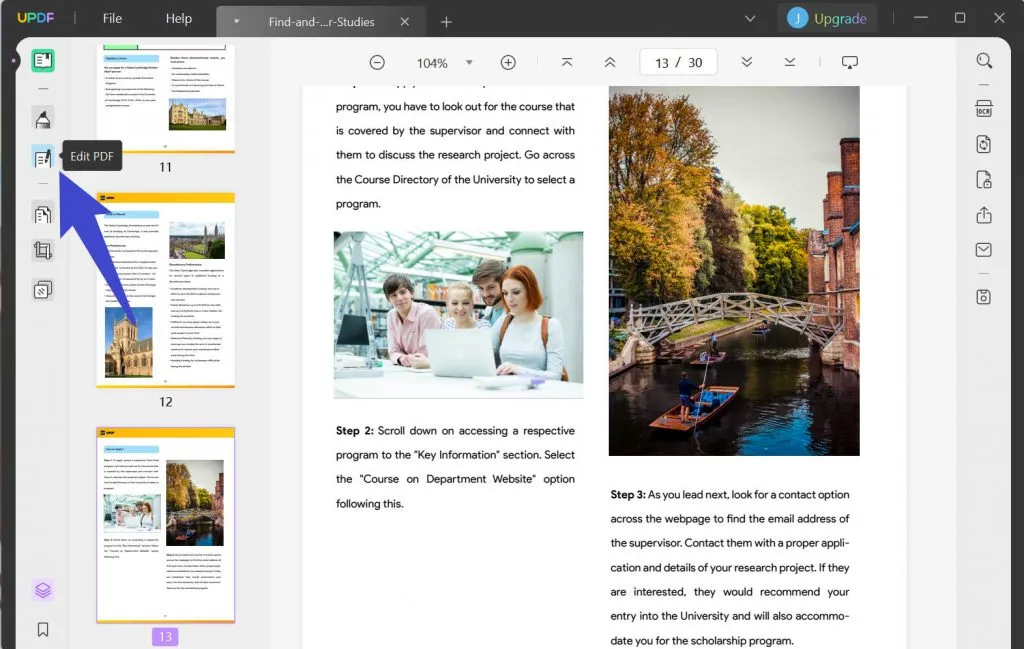
Langkah 2: Ekstrak Kata dari PDF
Pilih teks yang ingin Anda ekstrak dari PDF dengan mengklik kanan teks tersebut dan kemudian mengklik opsi " Salin " atau menggunakan pintasan "Ctrl + C". Setelah menyalin teks, Anda dapat menempelkan teks yang diekstrak ke dalam file Word atau format file lainnya.
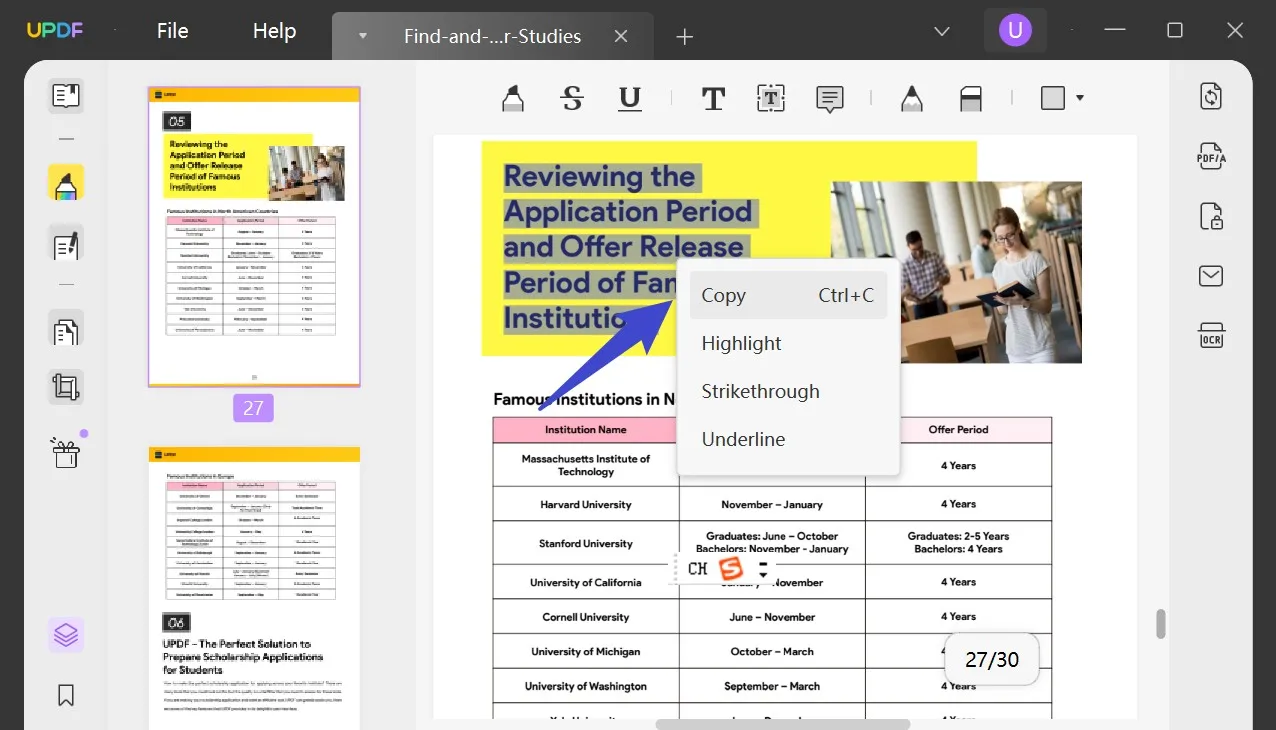
Selain itu, UPDF tersedia di perangkat Mac, Windows, iOS, dan Android serta mendukung satu lisensi untuk semua platform, menjadikannya solusi ideal bagi pengguna di berbagai sistem operasi. Selain mengekstrak teks dari PDF, UPDF juga memiliki banyak fitur lainnya. Berikut ini adalah beberapa fitur utamanya:
Fitur Utama Editor PDF UPDF yang Mudah Digunakan :
UPDF menawarkan berbagai fitur utama bagi penggunanya, menjadikannya pusat solusi bagi editor PDF sehari-hari. Beberapa fitur tersebut disebutkan di bawah ini:
- Konversi PDF ke Gambar, Word, Excel, PPT, dan format apa pun yang Anda butuhkan : UPDF mendukung fitur konversi PDF ke format file apa pun. Jika Anda perlu mengekstrak teks dari PDF langsung ke Word, Excel, atau format lain, Anda dapat melakukannya tanpa kesulitan menggunakannya.
- Edit teks PDF, dan tambahkan gambar, teks, dan tautan ke PDF : UPDF memungkinkan Anda untuk mengedit teks PDF, mengubah font, warna, dan ukurannya, mengubah ukuran gambar, dan menambahkan teks, gambar, dan tautan apa pun ke PDF.
- Beri Anotasi pada PDF: Tambahkan catatan tempel, komentar teks, sorotan, coretan, garis bawah, bentuk, stiker, dan lebih banyak fitur komentar ke PDF Anda.
- Kelola dan Atur PDF : UPDF mendukung penyisipan, penghapusan, ekstraksi, pemisahan halaman, dan pemutaran halaman.
- Tambahkan Kata Sandi Buka dan Izin : UPDF juga memungkinkan pengguna untuk menambahkan kata sandi ke file PDF untuk menambahkan lapisan keamanan ekstra ke dokumen dan formulir PDF penting.
- Putar PDF di SlideShow .
Setelah mempelajari semua fitur UPDF yang menakjubkan, Anda mungkin bertanya-tanya di mana Anda dapat mengunduh perangkat lunak yang hebat ini. Klik tombol "Unduh Gratis" di bawah ini dan instal sekarang!
Windows • macOS • iOS • Android 100% aman
Untuk mempelajari lebih lanjut tentang cara melakukan ocr pada pdf, tonton panduan video di bawah.
Cara 5. Cara Mengekstrak Teks dari PDF Online Menggunakan Google Drive
Jika Anda seseorang yang ingin mengekstrak teks dari PDF, Anda juga dapat mencoba Google Drive jika Anda tidak keberatan formatnya akan rusak.
Pengguna dapat dengan mudah mengekstrak teks dan elemen lain dari PDF tanpa mengunduh atau memasang perangkat lunak. Ini adalah metode yang mudah, praktis, dan andal dibandingkan dengan metode lain untuk mengekstrak teks dari file PDF. Berikut ini adalah langkah-langkah untuk mengekstrak informasi dari file PDF secara daring menggunakan metode Google Drive:
Langkah 1: Akses Google Drive di peramban internet Anda dan klik tab "Baru". Selanjutnya, klik "Unggah File" dari menu tarik-turun untuk menelusuri file PDF dari komputer Anda untuk diunggah ke Google Drive.
Langkah 2: Begitu berkas PDF diunggah, berkas tersebut akan ditampilkan di Drive Saya. Klik kanan pada berkas PDF yang diunggah, ketuk "Buka Dengan", lalu pilih "Google Docs" untuk membuka PDF di Google Docs.
Langkah 3: Setelah membuka berkas PDF di Google Docs, teks pada berkas PDF akan otomatis dapat diedit, dan Anda dapat dengan mudah mengekstrak teks dari PDF secara online secara gratis.
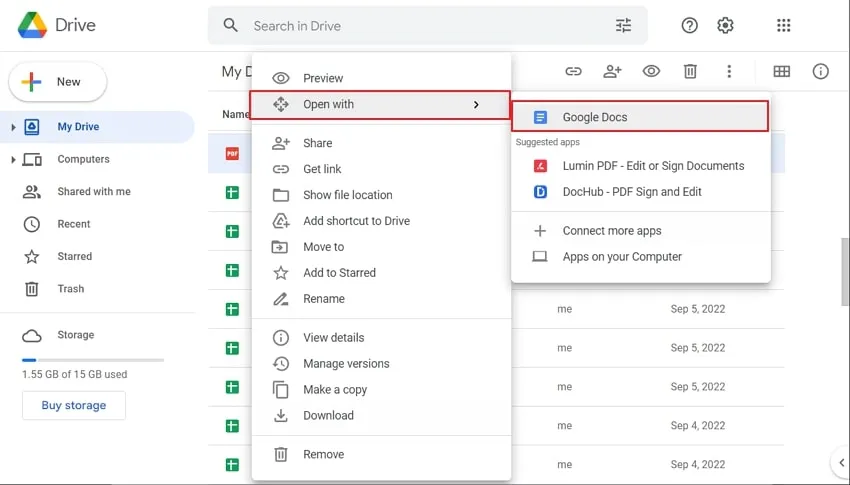
Cara 6. Cara Mengekstrak Teks dari PDF Menggunakan Python
Siapa yang mengira bahwa Python juga bisa menjadi sumber untuk mengekstrak teks dari PDF? Jika Anda menggunakan komputer dan sering menggunakan Python, Anda dapat menggunakan paket PyPDF2 untuk menjalankan tugas ini. Anda perlu mengikuti skrip yang disediakan di bawah ini untuk mempelajari lebih lanjut tentang metode ini:
dari PyPDF2 impor PdfReader
pembaca = PdfReader("contoh.pdf")
halaman = pembaca.pager[0]
teks = halaman.ekstrak_teks()
FAQ tentang Mengekstrak Teks dari PDF
1. Bisakah Anda Mengekstrak Teks dari Gambar PDF?
Ya, Anda dapat mengekstrak teks dari gambar PDF menggunakan fitur OCR yang ditawarkan oleh UPDF. Impor gambar PDF ke UPDF dan klik ikon "Kenali Teks Menggunakan OCR" dari panel kanan jendela UPDF. Setelah mengklik "Kenali Teks Menggunakan OCR", pilih opsi "Lakukan OCR" untuk memulai proses konversi dari gambar PDF ke PDF yang dapat diedit dan dicari. Anda dapat mengekstrak teks dalam PDF OCR segera setelah konversi selesai.
2. Bagaimana Saya Dapat Mengekstrak Teks dari PDF tanpa Acrobat?
Anda dapat mengekstrak teks dari PDF menggunakan UPDF sebagai pengganti Adobe Acrobat karena solusi ini lebih hemat biaya, cepat, dan intuitif. Solusi ini dapat digunakan untuk Mac, Windows, Android, dan iOS.
3. Bisakah Saya Mengekstrak Teks dari PDF di Linux?
Ya, Anda dapat mengekstrak konten dari PDF di Linux menggunakan berbagai alat daring yang tersedia di pasaran, seperti metode Google Drive atau fitur OCR PDF24 Tools di sistem operasi Linux Anda.
Kesimpulan
Meskipun ada banyak pilihan yang tersedia di pasaran untuk mengekstrak teks dari PDF dengan dan tanpa OCR, pilihan yang paling bijaksana dan lebih dapat diandalkan adalah menggunakan alat khusus dan terkenal untuk file PDF. Dalam hal itu, UPDF adalah pilihan terbaik karena, selain menyelesaikan tugas secara efisien dan akurat, alat ini mendukung keamanan data Anda, mengedit PDF, mengonversi PDF, dan banyak lagi. Sekarang alat ini memiliki penawaran eksklusif dan Anda dapat meningkatkan ke UPDF Pro sekarang. Anda juga dapat mengunduh UPDF hari ini di komputer Windows atau MacBook Anda dan memanfaatkan pengalaman pengguna yang memuaskan.
Windows • macOS • iOS • Android 100% aman
 UPDF
UPDF
 UPDF untuk Windows
UPDF untuk Windows UPDF untuk Mac
UPDF untuk Mac UPDF untuk iPhone/iPad
UPDF untuk iPhone/iPad UPDF untuk Android
UPDF untuk Android UPDF AI Online
UPDF AI Online UPDF Sign
UPDF Sign Edit PDF
Edit PDF Anotasi PDF
Anotasi PDF Buat PDF
Buat PDF Formulir PDF
Formulir PDF Edit Tautan
Edit Tautan Konversi PDF
Konversi PDF OCR
OCR PDF ke Word
PDF ke Word PDF ke Gambar
PDF ke Gambar PDF ke Excel
PDF ke Excel Atur PDF
Atur PDF Gabung PDF
Gabung PDF Pisah PDF
Pisah PDF Potong PDF
Potong PDF Putar PDF
Putar PDF Lindungi PDF
Lindungi PDF Tanda Tangan PDF
Tanda Tangan PDF Redaksi PDF
Redaksi PDF Sanitasi PDF
Sanitasi PDF Hapus Keamanan
Hapus Keamanan Baca PDF
Baca PDF UPDF Cloud
UPDF Cloud Kompres PDF
Kompres PDF Cetak PDF
Cetak PDF Proses Massal
Proses Massal Tentang UPDF AI
Tentang UPDF AI Solusi AI UPDF
Solusi AI UPDF Panduan Pengguna AI
Panduan Pengguna AI Tanya Jawab tentang UPDF AI
Tanya Jawab tentang UPDF AI Ringkasan PDF
Ringkasan PDF Terjemahkan PDF
Terjemahkan PDF Ngobrol dengan PDF
Ngobrol dengan PDF Ngobrol dengan AI
Ngobrol dengan AI Ngobrol dengan gambar
Ngobrol dengan gambar PDF ke Peta Pikiran
PDF ke Peta Pikiran Penjelasan PDF
Penjelasan PDF Riset Akademik
Riset Akademik Pencarian Makalah
Pencarian Makalah Penyunting AI
Penyunting AI Penulis AI
Penulis AI Asisten Pekerjaan Rumah AI
Asisten Pekerjaan Rumah AI Pembuat Kuis AI
Pembuat Kuis AI Penyelesai Matematika AI
Penyelesai Matematika AI PDF ke Word
PDF ke Word PDF ke Excel
PDF ke Excel PDF ke PowerPoint
PDF ke PowerPoint Panduan Pengguna
Panduan Pengguna Trik UPDF
Trik UPDF Tanya Jawab
Tanya Jawab Ulasan UPDF
Ulasan UPDF Pusat Unduhan
Pusat Unduhan Blog
Blog Ruang Berita
Ruang Berita Spesifikasi Teknis
Spesifikasi Teknis Pembaruan
Pembaruan UPDF vs. Adobe Acrobat
UPDF vs. Adobe Acrobat UPDF vs. Foxit
UPDF vs. Foxit UPDF vs. PDF Expert
UPDF vs. PDF Expert








 Idham Wijaya
Idham Wijaya 